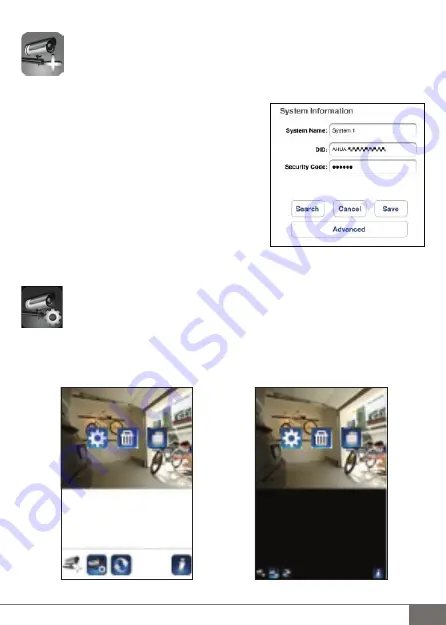
AJOUT DE CAMERA
L’icône AJOUTER CAMERA permet d’enregistrer une ou plusieurs caméra(s) supplémentaire(s)
au système. Ce dernier peut prendre en charge jusqu’à 3 connexions simultanées.
1. Brancher la caméra supplémentaire au routeur Wi-Fi à l’aide du câble Ethernet fourni. Le routeur Wi-Fi doit
correspondre à celui auquel est connecté l’appareil mobile.
2. Appuyer sur l’icône AJOUTER CAMERA. L’écran « Informations
système » s’af
fi
che. Dans le champ « NOM SYSTEME », préciser
un nom ou utiliser le nom du système par défaut pour la caméra.
3. Entrer le code DID fourni avec la caméra dans la colonne cor-
respondante.
4. Entrer le mot de passe par défaut 123456 dans la colonne «
Code de sécurité ».
5. Cliquer sur ENREGISTRER pour terminer le processus de para-
métrage de la caméra. L’application tente alors d’établir la connex-
ion avec la caméra. Si celle-ci est correctement connectée, l’état «
Connecté » s’af
fi
che dans le coin supérieur gauche.
6. Répéter les étapes 2 à 5 pour ajouter d’autres caméras.
La section « PARAMETRAGE DE LA CAMERA » permet de : (1) con
fi
gurer les paramètres du
système, (2) déconnecter des caméras de l’application et (3) af
fi
cher la liste d’évènements pour
procéder à la lecture de
fi
chiers vidéo enregistrés. Appuyer sur l’icône PARAMETRAGE DE LA
CAMERA pour af
fi
cher/quitter la section « PARAMETRAGE DE LA CAMERA ».
Appuyer sur l’icône PARAMETRAGE DE LA CAMERA. Les icônes suivantes s’af
fi
chent à l’écran.
(iOS)
(Android)
CFI EXTEL O’MOUV HD - 10/2015
F12
Summary of Contents for WAPP-GI2SU
Page 163: ...CFI EXTEL O MOUV HD 10 2015 D24...














































